Conectamos Internet en una computadora portátil todos los métodos posibles

- 2902
- 78
- Elsa Navarro
Introducción
Ya tienes una computadora portátil o simplemente la vas a comprar? Entonces es aconsejable pensar en conectarse a Internet, de lo contrario no será posible usar completamente la técnica. Descarga de programas, actualizaciones, bases antivirus, así como películas y música sin ella. Hay muchas maneras de conectarse a la red global. Posible acceso cableado e inalámbrico. Algunos de ellos no requieren costos, mientras que otros obligan a comprar equipos auxiliares. Considere cómo conectar una computadora portátil a Internet en todos los métodos existentes.

Una computadora portátil moderna y una red global es un único todo
Conexión de Wending
El acceso cableado se considera el más confiable y estable, mientras que el más sutil. Es suficiente pegar el cable en el conector en la computadora portátil y hacer configuraciones simples. Se utilizan varias tecnologías: cable óptico y ADSL, funcionando a través del teléfono.
Cable
También hay varios tipos de conexión a Internet. Cada uno de ellos se caracteriza ligeramente por la configuración.
Direcciones IP dinámicas y estáticas
Con IP estática, debe ingresar la dirección IP, así como el servidor de máscara de subred, puerta de enlace y DNS en la configuración de la tarjeta de red manualmente. Con la IP dinámica, el operador asigna todos los datos y no necesita hacer configuraciones adicionales.
En la parte inferior de la pantalla, al conectar el cable, un letrero amarillo debe iluminarse. Haga clic en el botón derecho del mouse y vaya al centro de control de red; cambiando los parámetros del adaptador. Verá un icono con la inscripción Ethernet o una red local. Icono de doble clic - Versión de Internet 4 - Propiedades.
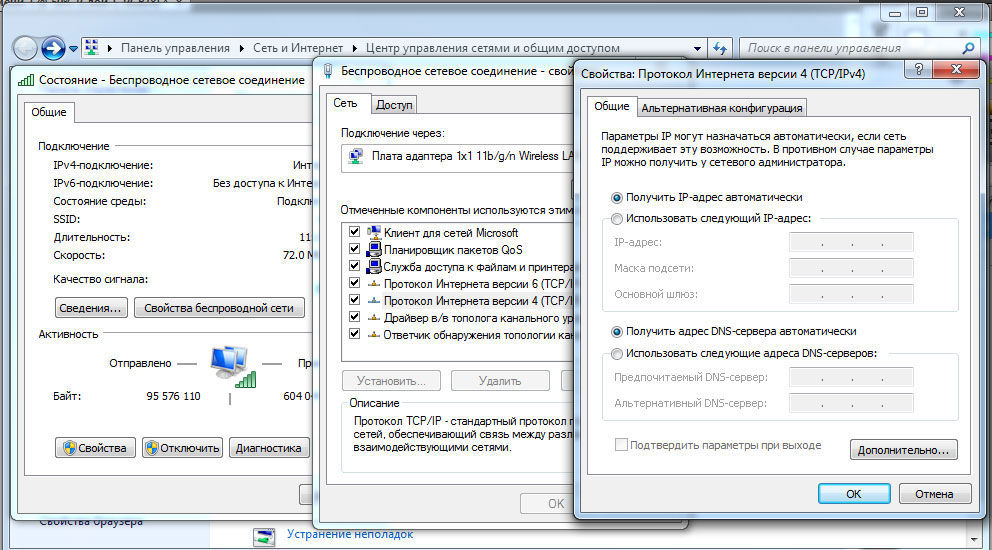
Si el operador proporciona una dirección dinámica, indique la recepción automática de IP y DNS. Cuando está en Static: ingrese todos los datos especificados en el contrato. Haga clic en Aceptar. Ahora Internet funcionará y la marca de exclamación amarilla desaparecerá.
Pppoe
En este tipo, necesita saber solo el inicio de sesión y la contraseña. En el centro de control de red, haga clic en la creación y configuración de una nueva conexión, conexión a Internet - alta velocidad (con PPPOE). Imprima el nombre y la contraseña del usuario del contrato de servicio y elabore el nombre. Si ingresa todos los datos correctamente, en un par de segundos se establecerá la conexión.
Posteriormente, haga clic en la parte inferior de la pantalla para conectarse y haga clic en "Conexión de alta velocidad". Cuando use Windows 10, será redirigido al menú de un conjunto de números donde puede conectarse, cambiar o eliminar la conexión.
VPN por L2TP/PPTP
Algunos proveedores, por ejemplo, Beeline, conectan a sus suscriptores utilizando la tecnología VPN utilizando el estándar L2TP o PPTP. En el menú de crear una nueva conexión, seleccione la conexión al lugar de trabajo: use mi conexión a Internet, la dirección en Internet, ingrese los datos del contrato. Presente el nombre, por ejemplo, el nombre del proveedor, y haga clic en "Crear".
Ahora vaya al menú para obtener cambios en los parámetros del adaptador. Por el botón correcto, haga clic en el nombre de su conexión (el adaptador se llamará Wan Miniport) - Propiedades - en "Escriba VPN" Seleccione los parámetros recomendados por el proveedor. Nos conectaremos desde el menú neto haciendo clic en el nombre. Si tiene Windows 10, lo redirigirá al menú de conexión.
Módem ADSL
El acceso ADSL no es tan popular. La señal proviene de la línea telefónica, mientras el teléfono en sí continúa funcionando, como de costumbre. Conecte el teléfono y el módem al divisor, que distribuye la señal desde la línea, el módem con el segundo conector: en la computadora portátil, y luego configure la conexión en la computadora. El procedimiento no difiere de Internet por cable.

El proveedor de servicios indicará qué conexión proporciona Internet con cable. La mayoría de las veces es una IP estática o PPPOE. Use el punto anterior para configurar el módem.
Conexión inalámbrica
Para obtener acceso inalámbrico, debe comprar un rooter Wi-Fi. Conéctelo en un zócalo, pegue el cable de Internet en un conector designado (siempre se diferencia en color). A continuación, vaya a la interfaz de configuración a través de la red Wi-Fi inalámbrica o a través de un cable. Información La información se indica en el enrutador mismo o en las instrucciones. Introducir la dirección IP, el inicio de sesión y la contraseña.
En la primera conexión, se le ofrecerá una configuración rápida. Seleccione su ciudad y el nombre del proveedor e ingrese estas conexiones. Si su proveedor no está en la lista, verifique el tipo de conexión desde él, seleccione en la configuración de la red, ingrese los datos, guarde y conecte.
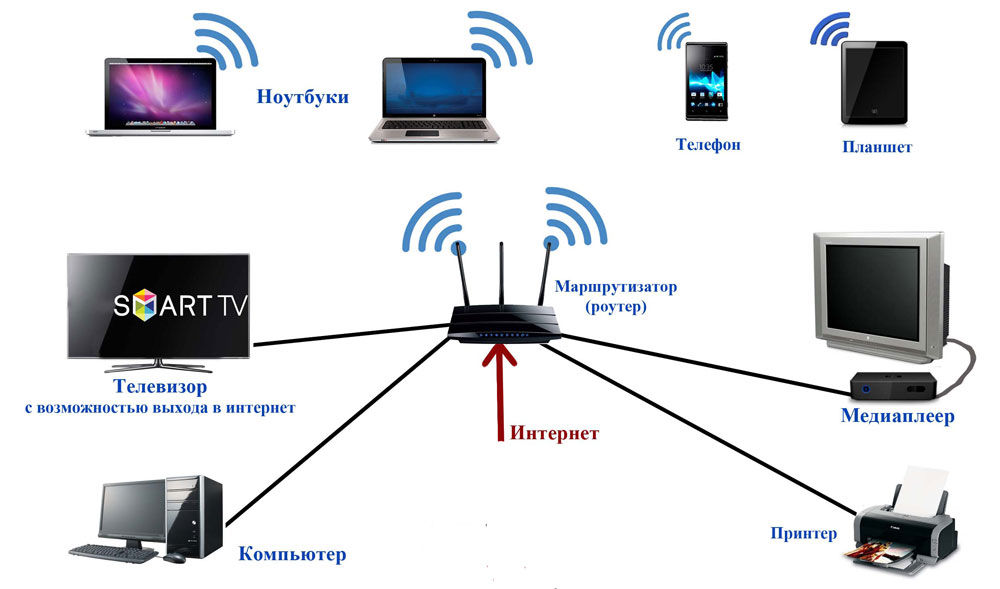
En una computadora portátil, verifique la disponibilidad de conductores en un módulo Wi-Fi inalámbrico. Esto se puede hacer a través del administrador de dispositivos. Si el módulo funciona correctamente, su nombre se mostrará por completo. Si los controladores están ausentes o se instalan incorrectamente, cerca del nombre "adaptador inalámbrico" será un signo de exclamación amarilla. Deberá descargar el controlador en el módulo Wi-Fi inalámbrico del fabricante de la computadora portátil.
Se debe incluir el adaptador Wi-Fi, se puede activar mediante la combinación de teclas FN + F1-F12. Puede obtener más información de las instrucciones para la computadora portátil. En la esquina derecha de la parte inferior de la pantalla, verá el ícono de Internet en forma de antena con un asterisco amarillo. Haga clic en él, seleccione su red inalámbrica desde las conexiones disponibles, ingrese la contraseña y haga clic en "Conectar".
conexión móvil
Cuando no tiene la oportunidad de conectar un Internet estacionario, puede usar la oferta de operadores móviles. La calidad de estos servicios está en un alto nivel. En muchas ciudades, la velocidad de acceso es igual a Internet en casa. Puede conectarse a través de un modelo 3G, una habitación móvil 3G, y también usar el teléfono como punto de acceso.
Modelo 3G
Parece una unidad flash en la que se inserta la tarjeta SIM. En la primera conexión, el sistema inicia un programa para configurar la conexión. Si ha comprado un módem en el salón de comunicación oficial de los operadores, tendrá un tipo de marca y configuración para trabajar en una red de esta empresa en particular. Con la excepción más rara, no tendrá que prescribir manualmente la configuración. Deberá elegir una tarifa, usar el menú, activar la tarjeta SIM y equilibrarla y conectarla. Posteriormente, será suficiente insertar el módem en la computadora portátil y presione el botón "Conectar" en el menú del programa.

Rotador 3G
En términos de funcionalidad, este es un enrutador ordinario, solo que en lugar de un cable se inserta una tarjeta SIM. Dado que la mayoría de los modelos tienen una batería incorporada, puede distribuir Internet móvil a través de Wi-Fi sin estar vinculado a un cable de red. Al insertar una tarjeta SIM, realice el procedimiento de configuración como un enrutador regular a través de una interfaz web.

Teléfono como punto de acceso
Otra opción simple es usar el teléfono en Android o iOS como módem. Es suficiente activar el elemento en el menú. Se puede leer más información sobre este método en nuestro artículo "Cómo conectar una tableta a Internet". Sin embargo, debe tenerse en cuenta que la batería del teléfono está muy rápidamente agotada. Por lo tanto, es aconsejable conectarlo a la fuente de alimentación o conectarla a través de USB.

Conclusión
Ahora está familiarizado con todas las formas de conectar Internet en su computadora portátil. Establecerlo en un cable, a través de un Wi-Fi o un módem es completamente fácil. Todos los proveedores de servicios están tratando de hacer la vida tanto como sea posible para sus usuarios. Incluso si algo no funciona, puede llamar al soporte técnico.
Y por la tecnología que conecta a Internet que? Comparta su experiencia en los comentarios.
- « TP-Link TL-WR720N-Una excelente opción para crear una red inalámbrica
- Archivo de arranque.Ini por qué es necesario, dónde encontrarlo y cómo editarlo »

